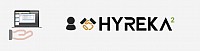Software
Office 2016 / O365 oder LibreOffice
Da die Software sich im Umfang ständig vergrößert, steigt auch die geforderte Leistung an die Hardware. LibreOffice ist eine hervorragende Alternative. Kostenlos und Kompatibel zu den Dateiformaten. LibreOffice hat eine hohe Kompatibilität und bekommt unregelmäßig kleinere und größere Updates, besitzen zu den MS-Office-Anwendungen eigene konkurrierende Komponenten: Writer statt Word, Calc statt Excel, Impress statt PowerPoint – so weit, so bekannt. Im Gegensatz zu Outlook bei MS Office klafft aber eine funktionale Lücke beim E-Mail-Programm. Thunderbird springt in die Bresche: Die Mozilla-Software stammt wie Open- und LibreOffice aus dem Open-Source-Sektor. Zum Abwickeln Ihres Mail-Verkehrs nutzen Sie alternativ einen Webmailer im Browser – zur Verwaltung von Mailkonten bei mehreren Anbietern ist jedoch ein Client-Programm wie Thunderbird zu bevorzugen.
Die häufigeren Updates bei LibreOffice schließen nicht nur Sicherheitslücken, sie pflegen auch modernere Designs ein, und einzig LibreOffice bietet Microsofts X-Formate (DOCX, XLSX, PPTX) zum Speichern an. Die selteneren Updates sprechen aufgrund der Sicherheit gegen OpenOffice – eigentlich: Falls Sie häufige Aktualisierungen als nervig empfinden, mögen Sie vielleicht eher zu OpenOffice tendieren. Denn mit weniger Update-Aufwand sind OpenOffice-User versionstechnisch "up to date". Berücksichtigen Sie aber, dass die Sicherheitslage bei LibreOffice durch häufigere Updates wohl besser ist.
Schneller, weiter, besser?
PC 🖥 Notebook 👩💻 Handy 📲 Thin Client ⌨️ iPad 📟
Die erste Anschaffung und benötige ich weitere Geräte, die unsere Kommunikation und Arbeit erleichtert.
Die Frage ist, welche Leistung benötige ich für welche Tätigkeiten.
Für Group Office Anwendungen und etwas E-Mail und ein Angebot erstellen sind leistungsstarke Thin Client vollkommen ausreichend.
Was Du wissen musst.
Start-up, der Anfang muss nicht teuer sein.
Server und Rechner sind teuer und das ist noch nicht alles, sondern erst der Anfang, eine günstige Alternative sind vServer und Thin Client / Notebook.
Aber dann geht es schon los, welches Program brauchst du, was muss es können? Wie ist es mit der DSGVO? Was muss ich bei der E-Mail Archivierung beachten? Das werden dann schnell mal ein Tausender mehr als gedacht und wer macht die aufwendigen Installationen und Konfigurationen? Dann verkaufen sie dir noch schnell einen Server, der ja auch so toll dafür benötigt wird, mit viel Schnickschnack.
Azure? Cloud? Kosten nicht absehbar? Oder die sogenannte Cloud des Herstellers, wie es bei Datev angeboten wird, wo der komplette Service mit enthalten ist.
Also erst einmal Tabellen erstellen und Kosten gegenüberstellen, wer das nicht macht, wird schnell die Übersicht verlieren.
Es gibt immer noch einige große Firmen, die mit ihrem Warenwirtschaftssystem und der IT Umstellung erhebliche Probleme oder Verzögerungen nicht bewältigen können.
Einige NAS Anbieter liefern umfangreiche Software zu ihrer Hardware, für den Anfang sind diese erst mal ausreichend, mindestens 4 Bay sollte es schon sein und später mal mindestens 32 GB RAM, sodass ihr vielleicht doch noch eine VM drauf laufen lassen könnt.
Eine gute Planung und Rückfallplan sind wichtig, um eine Systemumstellung gut umzusetzen und doch kann es nötig sein davon abzuweichen.
Wenn du richtig starten willst, egal ob du ein Handwerksbetrieb, Handel oder Service Unternehmen gründest, lass dich gut beraten.
Großes Systemhaus, große Preise, Stundensätze von 115 € bis 165 € je nach Aufgabengebiet und Umfang.
Von „ich kenne da einen“ ist abzuraten ...
HYREKA Warenwirtschaft ERP
Zu finden auf www.hyreka.de schaut euch das Programm ausgiebig an, schaut euch die Preise an und vor allem was einzelne Module kosten.
Faire Stundensätze und viele Module womit ihr euer ERP oder Warenwirtschaftssystem erweitern könnt.
Grafana
Grafana ist eine plattformübergreifende Open-Source-Anwendung zur grafischen Darstellung von Daten aus verschiedenen Datenquellen wie z. B. InfluxDB, MySQL, PostgreSQL, Prometheus und Grafana. Die erfassten Rohdaten lassen sich anschließend in verschiedenen Anzeigeformen ausgeben.
Installation unter Debian Voraussetzung dafür ein Server, auf dem Debian 11 läuft.Ein gültiger Domainname, der auf die IP deines Servers zeigt.Ein Root-Passwort ist auf dem Server konfiguriert.Erste Schritte
Bevor du beginnst, solltest du dein System auf die aktuelle Version aktualisieren. Du kannst alle Pakete mit dem folgenden Befehl aktualisieren:
apt-get update -y
Nachdem du alle Pakete aktualisiert hast, installierst du die anderen erforderlichen Abhängigkeiten mit dem folgenden Befehl:
apt-get install gnupg2 curl wget git software-properties-common -y
Sobald alle Pakete installiert sind, kannst du mit dem nächsten Schritt fortfahren.
Grafana 8 installieren
Standardmäßig ist Grafana nicht im Standard-Repository von Debian 11 enthalten. Daher musst du das Grafana-Repository zur APT hinzufügen. Du kannst es mit dem folgenden Befehl hinzufügen:
curl https://packages.grafana.com/gpg.key | apt-key add - add-apt-repository "deb https://packages.grafana.com/oss/deb stable main"
Sobald das Repository hinzugefügt ist, aktualisiere den Repository-Cache und installiere Grafana mit dem folgenden Befehl:
apt-get update -y apt-get install grafana -y
Sobald Grafana installiert ist, starte und aktiviere den Grafana-Dienst mit dem folgenden Befehl:
systemctl start grafana-server systemctl enable grafana-server
Du kannst den Status des Grafana-Dienstes auch mit dem folgenden Befehl überprüfen:
systemctl status grafana-server
Du erhältst die folgende Ausgabe:
? grafana-server.service - Grafana instance Loaded: loaded (/lib/systemd/system/grafana-server.service; disabled; vendor preset: enabled) Active: active (running) since Fri 2022-02-04 04:08:25 UTC; 5s ago Docs: http://docs.grafana.org Main PID: 8602 (grafana-server) Tasks: 9 (limit: 2341) Memory: 29.6M CPU: 1.299s CGroup: /system.slice/grafana-server.service ??8602 /usr/sbin/grafana-server --config=/etc/grafana/grafana.ini --pidfile=/run/grafana/grafana-server.pid --packaging=deb cfg:>
Feb 04 04:08:27 debian11 grafana-server[8602]: t=2022-02-04T04:08:27+0000 lvl=info msg="migrations completed" logger=migrator performed=381 s> Feb 04 04:08:27 debian11 grafana-server[8602]: t=2022-02-04T04:08:27+0000 lvl=info msg="Created default admin" logger=sqlstore user=admin Feb 04 04:08:27 debian11 grafana-server[8602]: t=2022-02-04T04:08:27+0000 lvl=info msg="Created default organization" logger=sqlstore Feb 04 04:08:27 debian11 grafana-server[8602]: t=2022-02-04T04:08:27+0000 lvl=info msg="Initialising plugins" logger=plugin.manager Feb 04 04:08:27 debian11 grafana-server[8602]: t=2022-02-04T04:08:27+0000 lvl=info msg="Plugin registered" logger=plugin.manager pluginId=inp> Feb 04 04:08:27 debian11 grafana-server[8602]: t=2022-02-04T04:08:27+0000 lvl=info msg="Live Push Gateway initialization" logger=live.push_ht> Feb 04 04:08:27 debian11 grafana-server[8602]: t=2022-02-04T04:08:27+0000 lvl=info msg="Writing PID file" logger=server path=/run/grafana/gra> Feb 04 04:08:27 debian11 grafana-server[8602]: t=2022-02-04T04:08:27+0000 lvl=info msg="HTTP Server Listen" logger=http.server address=[::]:3> Feb 04 04:08:27 debian11 grafana-server[8602]: t=2022-02-04T04:08:27+0000 lvl=info msg="warming cache for startup" logger=ngalert Feb 04 04:08:27 debian11 grafana-server[8602]: t=2022-02-04T04:08:27+0000 lvl=info msg="starting MultiOrg Alertmanager" logger=ngalert.multio>
Standardmäßig lauscht Grafana auf Port 3000. Du kannst das mit dem folgenden Befehl überprüfen:
ss -antpl | grep 3000
Du erhältst die folgende Ausgabe:
LISTEN 0 4096 *:3000 *:* users:(("grafana-server",pid=8602,fd=8)) Nginx als Reverse Proxy für Grafana installieren
Als Nächstes musst du Nginx als Reverse Proxy für Grafana installieren und konfigurieren. Installiere zunächst Nginx mit dem folgenden Befehl:
apt-get install nginx -y
Sobald Nginx installiert ist, erstellst du mit dem folgenden Befehl eine Konfigurationsdatei für den virtuellen Nginx-Host:
nano /etc/nginx/conf.d/grafana.conf
Füge die folgenden Zeilen hinzu:
server { server_name grafana.example.com; listen 80; access_log /var/log/nginx/grafana.log;
location / { proxy_pass http://localhost:3000; proxy_set_header X-Forwarded-Host $host:$server_port; proxy_set_header X-Forwarded-Server $host; proxy_set_header X-Forwarded-For $proxy_add_x_forwarded_for; } }
Speichere und schließe die Datei, wenn du fertig bist. Überprüfe dann Nginx mit folgendem Befehl auf Syntaxfehler:
nginx -t
Wenn alles in Ordnung ist, erhältst du die folgende Ausgabe:
nginx: the configuration file /etc/nginx/nginx.conf syntax is ok nginx: configuration file /etc/nginx/nginx.conf test is successful
Starte Nginx neu, um die Konfigurationsänderungen zu übernehmen.
systemctl restart nginx
Du kannst den Nginx-Status auch mit dem folgenden Befehl überprüfen:
systemctl status nginx
Du erhältst die folgende Ausgabe:
? nginx.service - A high performance web server and a reverse proxy server Loaded: loaded (/lib/systemd/system/nginx.service; enabled; vendor preset: enabled) Active: active (running) since Fri 2022-02-04 04:09:20 UTC; 4s ago Docs: man:nginx(8) Process: 8631 ExecStartPre=/usr/sbin/nginx -t -q -g daemon on; master_process on; (code=exited, status=0/SUCCESS) Process: 8632 ExecStart=/usr/sbin/nginx -g daemon on; master_process on; (code=exited, status=0/SUCCESS) Main PID: 8633 (nginx) Tasks: 2 (limit: 2341) Memory: 2.5M CPU: 35ms CGroup: /system.slice/nginx.service ??8633 nginx: master process /usr/sbin/nginx -g daemon on; master_process on; ??8634 nginx: worker process
Feb 04 04:09:20 debian11 systemd[1]: Starting A high performance web server and a reverse proxy server... Feb 04 04:09:20 debian11 systemd[1]: nginx.service: Failed to parse PID from file /run/nginx.pid: Invalid argument Feb 04 04:09:20 debian11 systemd[1]: Started A high performance web server and a reverse proxy server.
Jetzt ist Nginx installiert und als Reverse Proxy für Grafana konfiguriert. Du kannst jetzt mit dem nächsten Schritt fortfahren.
Zugriff auf das Grafana Dashboard
Öffne nun deinen Webbrowser und rufe die Grafana-Weboberfläche über die URL http://grafana.example.com auf. Du wirst auf die Grafana-Anmeldeseite weitergeleitet:
SMBus oder I2C-Bus
Der System Management Bus, abgeleitet vom I2C-Bus, dient auf PC-Mainboards und bei Servern für Konfigurations- und Diagnoseaufgaben. Die SMBus-Spezifikation in Version 2.0 beschreibt neben einigen Neuerungen dieses Kommunikationssystems selbst auch die Möglichkeit, PCI-Karten mit dem SMBus zu verbinden.
Mit dem SMBus können sich PCI-Karten über einige bisher reservierte Pins von PCI- und PCI-X-Steckplätzen und auch PCI-Express-Karten verbinden. So unterstützt beispielsweise der Ethernetchip Intel 82546EB (Dual-Port Gigabit LAN) den SMBus 2.0.
Eine Anwendungsmöglichkeit besteht in der Fernüberwachung von Rechnern per SNMP (Simple Network Management Protocol) und IPMI (Intelligent Platform Management) durch den Austausch von Meldungen im Alert Standard Format ASF. Möglich wäre es prinzipiell auch, externe Festplattensysteme nach SAF-TE-Standard (SCSI Accessed Faul-Tolerant Enclosures) über einen SCSI-Hostadapter mit SMBus-Schnittstelle an ein Diagnosesystem anzubinden.
Die Kombination einer beliebigen SMBus-tauglichen Netzwerkkarte mit einem Mainboard ermöglicht aber noch keine sinnvollen Diagnosefunktionen. Dazu sind vielmehr auch spezielle BIOS-Versionen oder betriebssystemspezifische Treiber nötig. Eine höhere Stufe erreichen separate Baseboard Management Controller (BMC) im Zusammenspiel mit angepasster Diagnosesoftware (etwa Intels Server Management ISM oder der Supero Doctor von Supermicro). Außer kompletten Serversystemen beherrschen nur wenige Server-Mainboards solche aufwendigen Fernwartungsfunktionen, die meist gleich über einen integrierten Netzwerkchip (LAN-on-Motherboard, LOM) angebunden sind.
Sensordaten, die über den SMBus fließen, lassen sich auch lokal auswerten. Neben Shareware-Lösungen, etwa SiSoft Sandra oder CPU Cool (siehe Soft-Link), gibt es von vielen Mainboard-Herstellern passende Tools sowie den nicht mehr weiter entwickelten Mainboard Monitor